NameDrop 如何在 iPhone 上運作(以及如何停用它)
在 iOS 17 中,有一個新的 AirDrop 功能,可讓您透過同時觸摸兩部 iPhone 來與某人交換聯絡資訊。它被稱為 NameDrop,這是它的實際工作原理。

NameDrop 無需輸入新人的號碼來給他們打電話或發短信,以便他們擁有您的號碼,您只需將 iPhone 靠近他們的 iPhone 即可交換聯繫方式。
將兩台裝置放在一起會自動彈出聯絡人共用介面。點擊彈出視窗會顯示一個人的聯絡資訊和他們的聯絡人海報(您可以自訂和編輯的您自己的照片,也是 iOS 17 的新功能)。該畫面還包括「僅接收」或分享您自己的聯絡資訊作為回應的選項。
不要相信恐怖故事
與社群媒體甚至新聞中分享的一些誤導性報道相反,NameDrop 不會給iPhone 用戶帶來安全/隱私問題。未經用戶明確許可,無法分享聯絡資訊。
聯絡資訊不會自動共享,這是一個用戶發起的過程,需要交換資訊的兩個人才能接受轉移。雖然意外交換在理論上是可能的,但它需要用戶解鎖他們的設備,然後接受共享提示以親自確認轉移。
你可以選取要與另一端的某人共享的電話號碼和電子郵件地址,如果有人已在您的「通訊錄」應用程式中,它會更新聯絡人資訊。此外,NameDrop 可在運行 iOS 17 的兩部 iPhone 之間以及運行 watchOS 17 的 iOS 10 iPhone 和 Apple Watch 之間運作。

啟用或停用NameDrop
我們習慣透過共享表單共享聯絡人,但NameDrop 幾乎可以毫不費力地向某人提供您的聯繫方式。當然,如果您不喜歡 NameDrop 的想法,您可以將其關閉。這是在 iOS 17 中完成的方式。
- 開啟「設定」應用程式。
- 點選「常規」->「隔空投送」。
- 開啟或關閉將裝置組合在一起旁邊的開關。
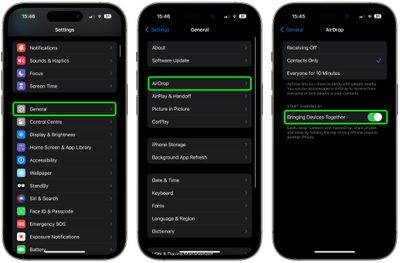
這就是它的全部。請注意,停用此設定也會阻止新的 AirDrop 鄰近感應共享功能。
以上是NameDrop 如何在 iPhone 上運作(以及如何停用它)的詳細內容。更多資訊請關注PHP中文網其他相關文章!

熱AI工具

Undresser.AI Undress
人工智慧驅動的應用程序,用於創建逼真的裸體照片

AI Clothes Remover
用於從照片中去除衣服的線上人工智慧工具。

Undress AI Tool
免費脫衣圖片

Clothoff.io
AI脫衣器

Video Face Swap
使用我們完全免費的人工智慧換臉工具,輕鬆在任何影片中換臉!

熱門文章

熱工具

記事本++7.3.1
好用且免費的程式碼編輯器

SublimeText3漢化版
中文版,非常好用

禪工作室 13.0.1
強大的PHP整合開發環境

Dreamweaver CS6
視覺化網頁開發工具

SublimeText3 Mac版
神級程式碼編輯軟體(SublimeText3)
 如何在Windows 10和11上按臉部對照片進行排序
Aug 08, 2023 pm 10:41 PM
如何在Windows 10和11上按臉部對照片進行排序
Aug 08, 2023 pm 10:41 PM
Windows的操作隨著每個版本而變得越來越好,具有誘人的功能來改善使用者體驗。使用者希望在Windows10和11上探索的一項功能是能夠按臉部對照片進行排序。此功能可讓您透過臉部辨識對朋友和家人的照片進行分組。聽起來很有趣,對吧?繼續閱讀如何了解如何利用該功能。我可以在Windows上按臉對照片進行分組嗎?是的,您可以使用「照片」應用程式在Windows10和11上按人臉將圖片分組。但是,此功能在照片應用程式版本上不可用。此外,您可以使用「人脈」標籤將這些照片連結到聯絡人。因此,使用此功能可以
 8種方法來解決在iOS 17中停用聯絡人照片和海報的問題
Sep 22, 2023 am 10:33 AM
8種方法來解決在iOS 17中停用聯絡人照片和海報的問題
Sep 22, 2023 am 10:33 AM
了解設定聯絡人照片和海報的正確方法聯絡人照片和海報是一項新功能,可以在iOS17中為您的聯絡人卡片以及保存在iPhone上的其他聯絡人設定。對於不知道的人,該功能允許您使用自訂海報個性化呼叫螢幕外觀,您可以使用照片、名稱、顏色、字體、表情符號和擬我表情進行設計。創建後,聯絡人海報可以與您保存的聯絡人共享,也可以限制它們,以便只有少數選定的人可以查看它們。要了解如何建立自己的聯絡人海報以及如何與他人分享,您可以查看以下連結中的指南:聯絡人照片和聯絡人海報已停用:8個修復程式解釋儘管設定聯絡人照片
 企業微信如何分享螢幕
Feb 28, 2024 pm 12:43 PM
企業微信如何分享螢幕
Feb 28, 2024 pm 12:43 PM
越來越多的企業選擇使用專屬的企業微信,這不僅便於企業與客戶、合作夥伴之間的溝通和交流,也大大提高了工作效率。企業微信功能豐富,其中,共享螢幕功能備受歡迎。在會議過程中,透過分享螢幕,與會者可以更直觀地展示內容,從而更有效率地協作。那麼究竟該如何在企業微信中高效的共享自己的螢幕呢,還不了解的用戶們,這篇教程攻略就將為大家帶來詳細的內容介紹,希望能幫助到大家!企業微信怎麼共享螢幕? 1.在企業微信主介面的左側藍色區域內可以看到有一列功能,我們找到「會議」這個圖標,點擊進入之後,就會出現三種會議模式
 wallpaperengine如何分享給好友
Mar 18, 2024 pm 10:00 PM
wallpaperengine如何分享給好友
Mar 18, 2024 pm 10:00 PM
用戶在使用wallpaperengine時可以將獲得的壁紙共享給好友,有很多用戶不知道wallpaperengine如何共享給好友,可以將自己喜歡的壁紙保存到本地之後再通過社交軟體的方式分享給朋友。 wallpaperengine如何分享給好友答:在儲存到本地之後分享給朋友。 1.建議大家可以將自己喜歡的桌布保存到本地之後再透過社群軟體的方式分享給朋友。 2.也可以透過資料夾的方式上傳到電腦端,然後在電腦端用創意工坊的功能點擊分享。 3.在電腦端使用Wallpaperengine,打開創意工坊的選項列找到
 快速共享功能在三星手機上不起作用 – 修復
Sep 19, 2023 pm 04:25 PM
快速共享功能在三星手機上不起作用 – 修復
Sep 19, 2023 pm 04:25 PM
快速共享可以節省三星用戶在裝置間傳輸檔案的大量時間。但是三星Galaxy用戶抱怨手機上的快速分享功能面臨問題。通常,是快速共享中的可見性問題導致了此問題。因此,這是您對Galaxy裝置上的快速共用功能進行故障排除所需的唯一指南。修復1–更改快速共享可見性設定切換手機上的快速共享可見性設定。快速共享可能設置為錯誤的設置,從而導致此問題。步驟1–首先,向上滑動一次以打開應用程式抽屜。步驟2–在那裡,打開“設定”.第3步–進入“設定”頁面,打開“連接的設備”選項卡。步驟4–開啟「快速共享」功能。步驟5
 貨拉拉如何加緊急聯絡人
Feb 29, 2024 pm 08:31 PM
貨拉拉如何加緊急聯絡人
Feb 29, 2024 pm 08:31 PM
使用貨拉拉軟體時裡面有一個緊急聯絡人的功能,可以在遇到緊急情況下主動聯繫對方,下面為大家介紹一下添加緊急聯絡人的方法,還不了解的朋友和我一起來看看吧。首先打開手機中的貨拉拉軟體,進入後點擊頁面右下角的「我的」進行切換,然後在「我的」頁面右上角點擊齒輪形狀的圖標,進入「設定」功能。 2.來到設定頁面後,在「緊急聯絡人」這項後面點選「去新增」的按鈕。 3.接下來在新的介面裡根據提示輸入緊急聯絡人的電話、姓名,輸入好後在下方點擊「確認儲存」的按鈕,這個緊急聯絡人就添加完成了。
 如何在最新的 iOS 17 上個性化你的 iPhone 電話
Sep 21, 2023 am 08:17 AM
如何在最新的 iOS 17 上個性化你的 iPhone 電話
Sep 21, 2023 am 08:17 AM
如何在iPhone上個人化電話Apple的iOS17引入了一項名為「聯絡人海報」的新功能,可讓您在iPhone上個性化呼叫螢幕的外觀。此功能可讓您使用所選的照片、顏色、字體和擬我表情作為聯絡人卡片設計海報。因此,當您進行通話時,您的自訂影像將完全按照您的設想顯示在收件人的iPhone上。您可以選擇與所有保存的聯絡人分享您唯一的聯絡人海報,也可以選擇可以看到它的人。同樣,在通話交流期間,您還將看到其他人的聯絡人海報。此外,Apple允許您為單一聯絡人設定特定的聯絡人照片,使來自這些聯絡人的呼叫與
 6種修復方法:如何解決 iPhone 上聯絡人海報無法正常顯示的問題?
Sep 17, 2023 pm 12:41 PM
6種修復方法:如何解決 iPhone 上聯絡人海報無法正常顯示的問題?
Sep 17, 2023 pm 12:41 PM
1.檢查您的iPhone是否支援iOS17如果聯絡人海報功能在您的iPhone上不起作用,您應該做的第一件事就是檢查您的iPhone是否支援iOS17。此新功能僅在運行iOS17的iPhone上可用,因此請務必將手機更新至最新更新。此外,即使您的iPhone運行的是iOS17,您的聯絡人也應該安裝iOS17更新的iPhone。以下是所有支援iOS17的iPhone的列表:iPhone15,15PlusiPhone15Pro,15ProMaxiPhone14,14PlusiPhone14Pro,1





